Minecraft-account migreren of importeren
Er kan een moment komen dat u de behoefte voelt om uw Minecraft-account over te zetten naar een ander. Dit is zeer belangrijk omdat Minecraft een populair spel is, en de meeste spelers zullen hun account liever behouden dan ervan weg te lopen en een geheel nieuw account aan te maken. Het plan is om uw account op de gemakkelijkste manier naar een ander e-mailadres over te zetten. Houd(Bear) er rekening mee dat deze methode alleen werkt met oudere Minecraft -accounts, dus daar moet je rekening mee houden voordat je verder gaat.
Het eerste dat u moet doen voordat u verder gaat, is ervoor zorgen dat uw nieuwe e-mailaccount actief is als u er nog geen heeft aangemaakt. We raden u aan Outlook te gebruiken , maar u kunt elke optie gebruiken die naar uw mening het beste is.
Hoe een Minecraft-account(Minecraft Account) over te zetten of te importeren
Het migreren van uw Minecraft-account naar een nieuw account is supereenvoudig, maar als u problemen ondervindt, staan we zoals altijd voor u klaar. De stappen zijn als volgt:
- Bezoek Mojang migreren pagina
- Details voor uw nieuwe Mojang-account
- Mocht alles hierboven niet werken, neem dan contact op met Mojang .
1] Bezoek Mojang migreren pagina(1] Visit Mojang migrate page)
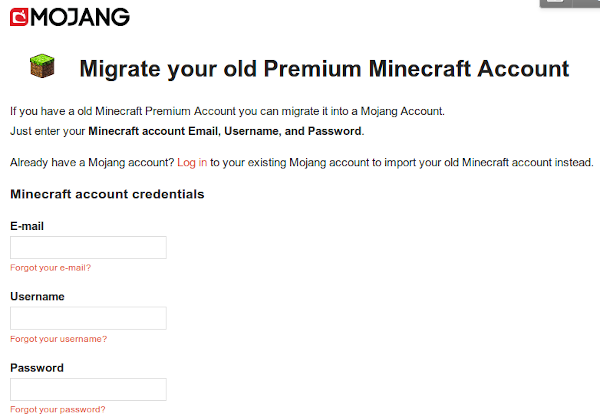
OK, dus de eerste stap hier is dat de gebruiker de migratiepagina(migration page) van Mojang bezoekt . Als je niet zeker weet wie of wat Mojang is, nou, het is het bedrijf dat Minecraft heeft gemaakt , dat nu eigendom is van Microsoft .
Op de pagina ziet u dat u een aantal formulieren moet invullen. Zorg ervoor dat u uw Minecraft- accountgegevens in detail toevoegt. Uw e-mailadres, gebruikersnaam en wachtwoord zijn hier allemaal vereist om alles soepel te laten verlopen.
2] Details voor uw nieuwe Mojang-account(2] Details for your new Mojang account)
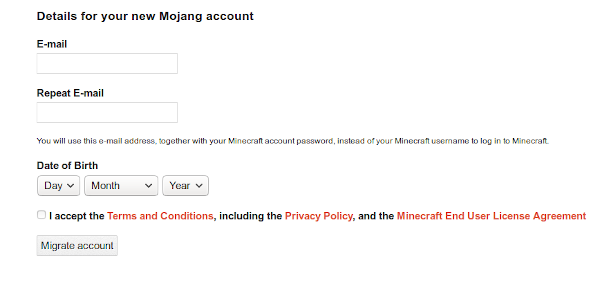
Vanuit dit gedeelte wordt de gebruiker gevraagd om de details van zijn nieuwe Mojang - account, het nieuwe Minecraft - account, toe te voegen. Log in met hetzelfde e-mailadres en wachtwoord dat is gebruikt om het nieuwe account meteen aan te maken.
Gebruikers zullen worden gevraagd hun geboortedatum toe te voegen en de Algemene voorwaarden te accepteren voordat ze verder gaan.
De voorwaarden zijn vrij uitgebreid, dus daar gaan we hier niet op in. U kunt dat zelf doen als u daar behoefte aan heeft.
Klik ten slotte op de knop Account migreren(Migrate Account) om gegevens van het oude account rechtstreeks naar het nieuwe te verplaatsen.
3] Mocht alles hierboven niet werken, neem dan contact op met Mojang(3] Should everything above fail, contact Mojang)
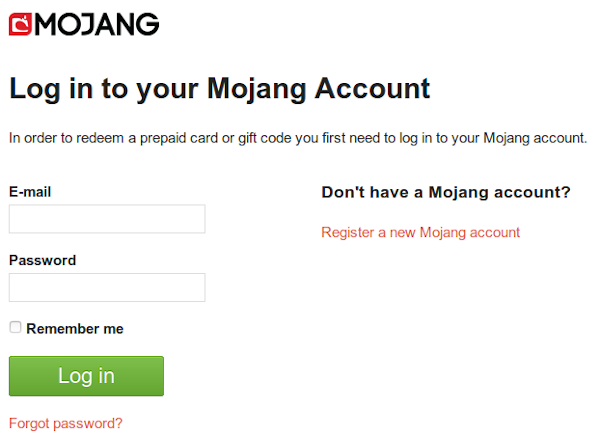
Het is onwaarschijnlijk dat de stappen die we hebben uitgestippeld ooit mislukken, maar als de zaken verkeerd lopen, raden we je aan contact op te nemen met Mojang(contact with Mojang) .
Bezoek de contactpagina, volg de instructies daar, en het zou goed moeten komen.
Related posts
Kan download Minecraft niet pushen naar pc met Windows 11/10
Fix Minecraft kan geen verbinding maken met de wereld in Windows 11/10
Port forwarding werkt niet in Minecraft in Windows 11/10
Hoe u zich aanmeldt voor Minecraft Earth - Plus andere details hier!
Minecraft Launcher wordt niet geopend op Windows-pc
Minecraft wordt een universeel platformonafhankelijk spel. 7 redenen waarom dit belangrijk is
Waar vind je diamanten, slijm en bijen in Minecraft
Fix Fout bij het plaatsen van een bestelling voor Minecraft via de officiële Mojang Store
De 5 beste Minecraft-mod-packs
Minecraft-kleurcodes gebruiken
Minecraft downloaden en installeren op Windows 11
Fix Minecraft Launcher is momenteel niet beschikbaar in uw account
Klassieke Minecraft spelen in de browser
Hoe speel je Minecraft met vrienden: pc, mobiel en console
Hoe Resource Packs te verwijderen in Minecraft Bedrock
Top 10 leuke Minecraft-huisideeën
Koper gebruiken in Minecraft
Wat is de Minecraft Badlion-client?
Shaders downloaden en gebruiken voor Minecraft
Hoe maak je een kaart in Minecraft
